Bạn đang quan tâm đến vao wifi khong can mat khau phải không? Nào hãy cùng PHE BINH VAN HOC theo dõi bài viết này ngay sau đây nhé!
Video đầy đủ vao wifi khong can mat khau
Trong dòng đời tấp nập, bạn vô tình quên đi mật khẩu mạng Wi-Fi (WiFi) nhà mình hoặc tại nơi làm việc. Đôi khi bạn đi đâu đó và muốn truy cập vào một mạng Wi-Fi khác mà không cần nhập mật khẩu. Tất cả sẽ được GhienCongNghe tiết lộ chi tiết các cách truy cập mạng Wi-Fi không cần mật khẩu trong bài viết này.
Cách 1: WPS
Mỗi modem Wi-Fi hiện nay đều được nhà sản xuất trang bị cho tính năng WPS, đây là tiêu chuẩn mới giúp việc truy cập mạng Wi-Fi một cách dễ dàng và nhanh chóng.
WPS được trang bị 2 tính năng chính:
- WPS PIN là dãy số giúp bạn truy cập vào mạng Wi-Fi thay cho mật khẩu mạng.
- Nút WPS trên modem giúp bạn truy cập vào mạng Wi-Fi mà không cần nhập bất kỳ mật khẩu nào cả.
Chú ý:
- Thủ thuật này chỉ hoạt động khi tính năng WPS trên modem được kích hoạt (mặc định kích hoạt sẵn).
- Khuyến cáo nên sử dụng WPS truy cập vào những mạng Wi-Fi thuộc quyền sở hữu của bạn hoặc bạn có quyền được sử dụng chúng.
- Cần sử dụng modem WI-Fi để thao tác.
- Thủ thuật này không áp dụng cho thiết bị chạy hệ điều hành iOS.
Bước 1: Trên smartphone Android, truy cập vào Cài đặt > Mạng và Internet (hoặc Wi-Fi tùy vào điện thoại) > Wi-Fi > Chọn vào mạng Wi-Fi cần truy cập.
Tiếp đến lật sau modem tìm và ghi nhớ dãy số WPS PIN (nếu có), sau đó dùng dãy số này thay cho mật khẩu Wi-Fi. Cách 1 sẽ không thực hiện được nếu người dùng đã thay đổi mã WPS PIN mặc định do nhà sản xuất cung cấp, bạn có thể sử dụng sang cách thứ 2 với tỉ lệ thành công 100%.
Bước 2: Trên smartphone truy cập vào Cài đặt > Mạng và Internet (hoặc Wi-Fi tùy vào điện thoại) > Wi-Fi > Di chuyển xuống dưới và chọn vào “Tùy chọn Wi-Fi“.
Tiếp đến chọn vào mục Nâng cao > Nút đẩy WPS. Lúc này giao diện kết nối với modem Wi-Fi sẽ xuất hiện.
Lúc này bạn cần tìm nút đẩy WPS ngay trên modem Wi-Fi, nút này sẽ có ký hiệu “WPS” hoặc 2 mũi tên đan tròn vào nhau. Sau khi tìm thấy bạn chỉ cần nhấn giữ nút này trên modem Wi-Fi từ 2-5 giây và thả ra để tự động kết nối smartphone với mạng Wi-Fi này mà không cần nhập bất kỳ mật khẩu nào cả.
Đối với một số bộ định tuyến, có mã PIN WPS thay vì nút, bạn sẽ cần nhấn vào tùy chọn đó trong cài đặt Internet của mình, sau đó nhập mã PIN, mã này thường có trên nhãn dán trên bộ định tuyến.
WPS là một phương pháp rất tiện dụng và thiết thực để kết nối với mạng WiFi mà không cần mật khẩu, nó đáng tin cậy và hoạt động trên hầu hết mọi thiết bị Android hoặc Windows. Thật không may, về cơ bản Apple từ chối hỗ trợ tiêu chuẩn WPS và Android đã loại bỏ tùy chọn này trong các bản cập nhật Android 9. Về cơ bản, điều này có nghĩa là công nghệ càng mới hơn thì cách này sẽ không hữu dụng nữa.
Cách 2: Router Guest Mode
Bạn có thể chia sẻ Wi-Fi của mình cho người khác với quyền quản trị viên chẳng hạn, với tư cách là quản trị viên mạng, thiết lập mạng trên bộ định tuyến của mình. Gần như tất cả các bộ định tuyến hiện đại đều hỗ trợ tính năng này và bạn có thể để trống mật khẩu Wi-Fi trên trang web của nhà cung cấp dịch vụ (hoặc có một mật khẩu rất đơn giản có thể dễ dàng nhập và chia sẻ).
Nhược điểm của mạng này là không có mật khẩu hoặc mật khẩu tầm thường dễ đoán là nó không an toàn lắm nếu bạn không thay đổi mật khẩu khó hơn để đảm bảo an toàn về bảo mật cũng như quyền quản trị. Tuy nhiên, với cách này của GhienCongNghe bạn sẽ làm được điều đó.
Bước 1: Truy cập địa chỉ IP 192.168.1.1
Bạn mở trình duyệt web > Nhập địa chỉ IP 192.168.1.1 vào thanh tìm kiếm > Nhập username và mật khẩu > Nhấn Login.
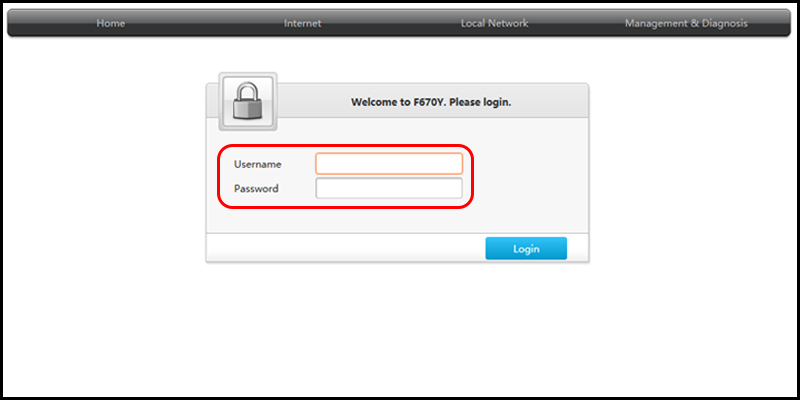
Bước 2: Tạo mạng khách
Bạn nhấn vào mục ADVANCED > Chọn Guest Zone ở bên trái giao diện.
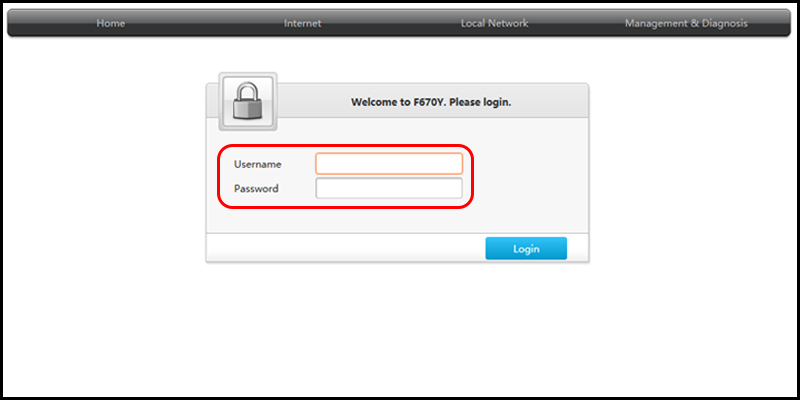
Bạn mở chế độ mạng khác bằng cách đánh dấu tích vào ô Enable Guest Zone > Đổi tên chọn mạng ở mục Wireless Network Name > Chọn chế độ bảo mật WPA-Personal ở mục Security Mode.
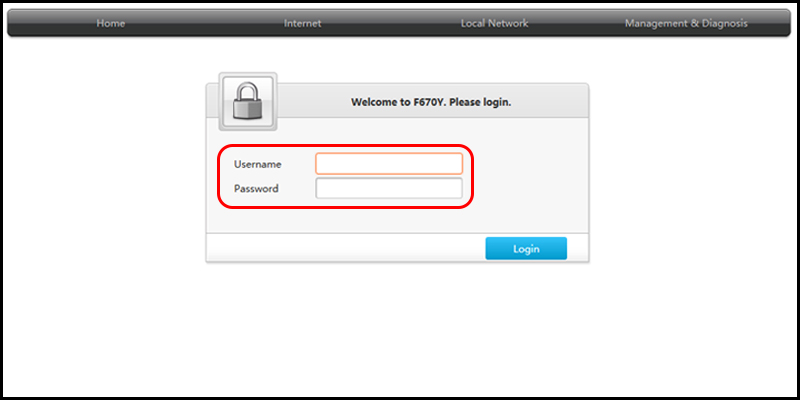
Bạn nhập mật khẩu cho mạng ở mục Pre-Shared Key > Nhấn Save Settings để lưu lại.
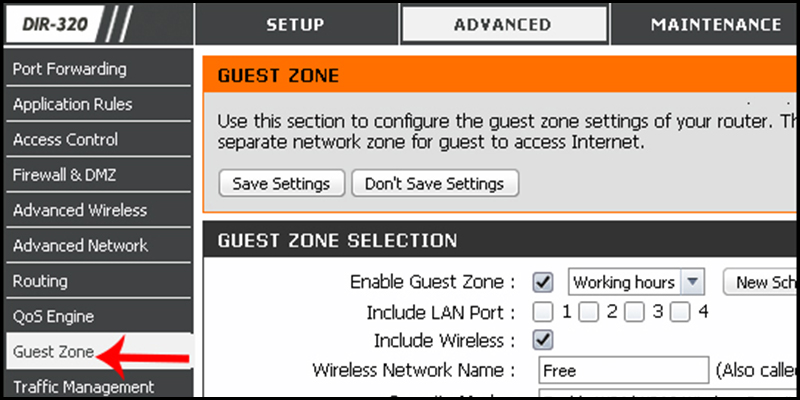
Bước 3: Truy cập địa chỉ IP 192.168.1.1
Bạn mở trình duyệt web > Nhập địa chỉ IP 192.168.1.1 vào thanh tìm kiếm > Nhập username và mật khẩu.
Bước 4: Tạo mạng khách
Bạn nhấn vào mục Guest Network > Chọn Enable.
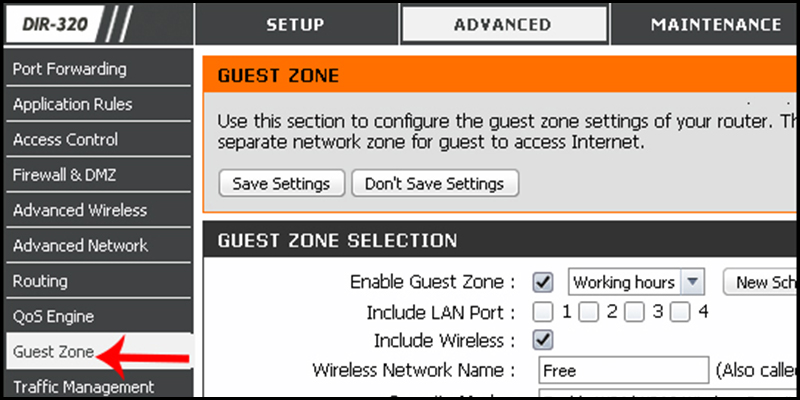
Bạn đặt tên cho mạng khách ở mục Network Name (SSID).
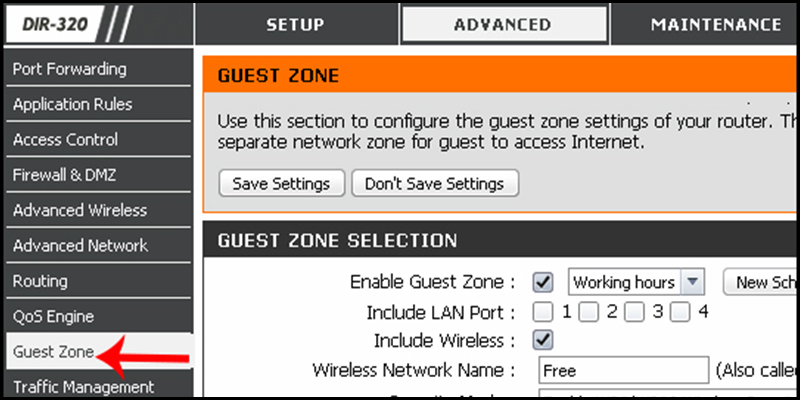
Bạn chọn phương thức bảo mật WPA2-Personal ở mục Open System.
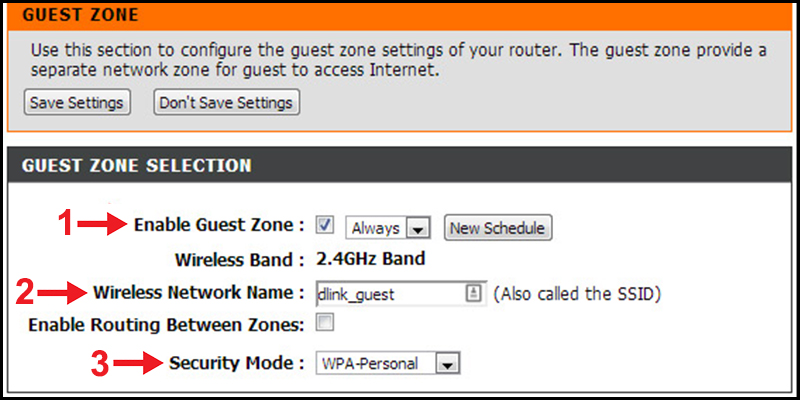
Lựa chọn phương thức bảo mật
Bạn chọn TKIP + AES ở mục WPA Encryption.
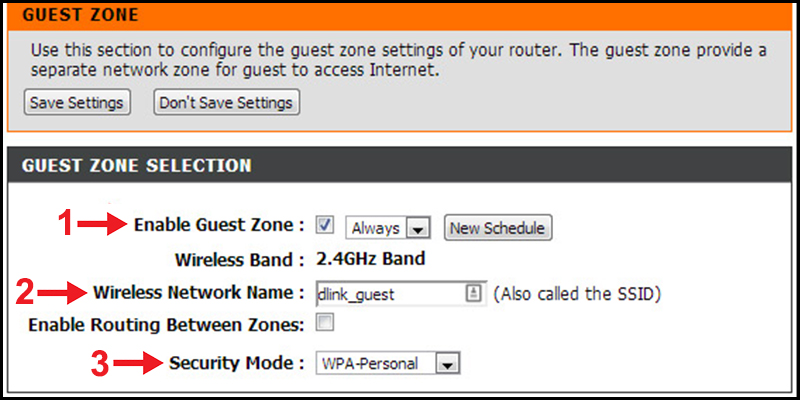
Bạn nhập mật khẩu ở mục WPA Pre-Shared Key > Nhấn Apply để lưu lại.
Cách 3: QR Code
Nếu bạn muốn truy cập mạng WiFi của ai đó hoặc để họ sử dụng mạng của bạn mà không cần sử dụng mật khẩu, bạn có thể sử dụng mã QR để làm điều đó. Phương pháp dùng QR code này cần một số công cụ và hiểu biết của bạn về cách hoạt động của QR code. Sẽ dễ dàng hơn khi viết mật khẩu ra và đưa cho khách của bạn, nhưng đối với một số người hay đối tác làm việc, đây là một giải pháp tốt hơn về lịch sự giúp bạn chuyên nghiệp hơn. Dưới đây là các bước cơ bản để chia sẻ Wi-Fi bằng cách quét mã QR.
Sử dụng Webstite QR Stuff
Bước 1: Khởi chạy trình duyệt trên máy tính của bạn bè và chuyển đến trang web phebinhvanhoc.com.vn/ để tạo mã QR code.
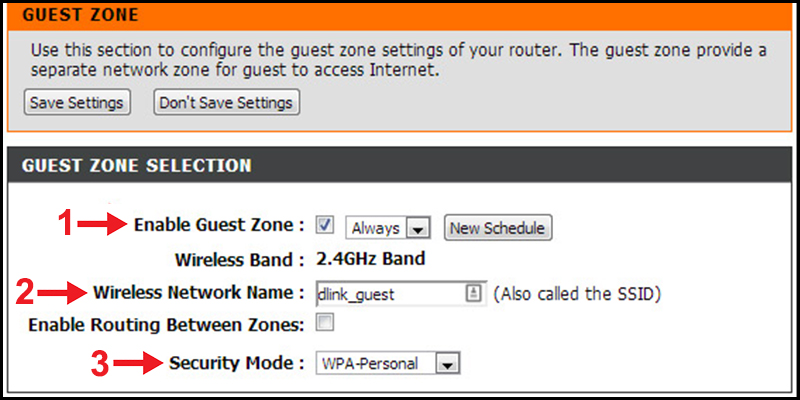
Bước 2: Bạn sẽ thấy menu kiểu dữ liệu ở bên trái màn hình. Nhấp vào nút radio bên cạnh tùy chọn “Wifi Login”. 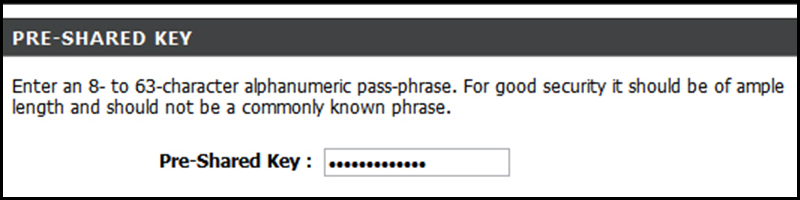
Bước 3: Sau đó, hệ thống sẽ yêu bạn nhập tên mạng (SSID) và mật khẩu (Password) như hình bên dưới đây. 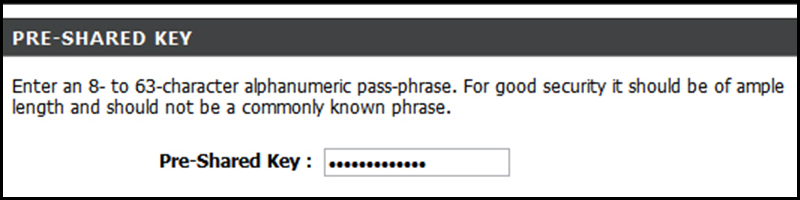
Bước 4: Khi trang Web tạo mã QR, hãy chụp màn hình mã QR code đó. 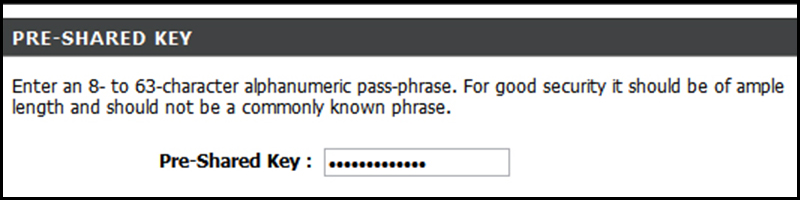
Bước 5: Bật chạy bất kỳ ứng dụng quét mã QR code nào trên điện thoại của bạn. Nếu bạn không dùng loại ứng dụng này, hãy tải xuống và cài đặt một ứng dụng từ Google Play rất phổ biến, được đánh giá tốt và miễn phí. Nếu bạn có iPhone, ứng dụng máy ảnh tích hợp sẽ thực hiện thủ thuật. 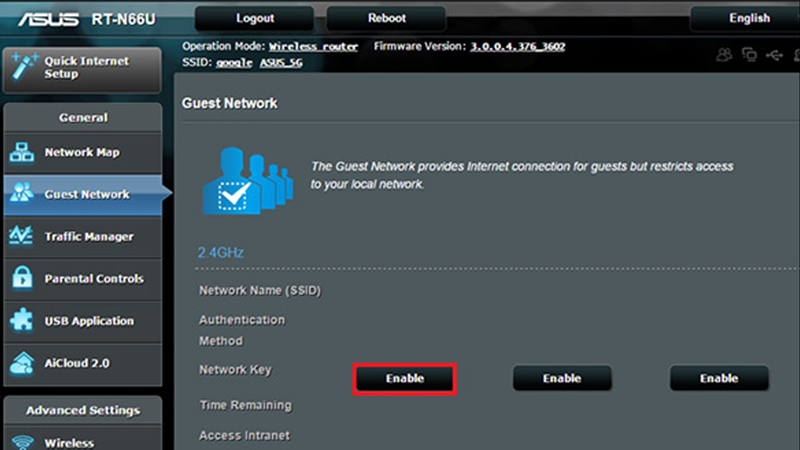
Bước 6: Quét mã bằng điện thoại của bạn. Điều này sẽ tự động kết nối bạn với mạng Wi-Fi. 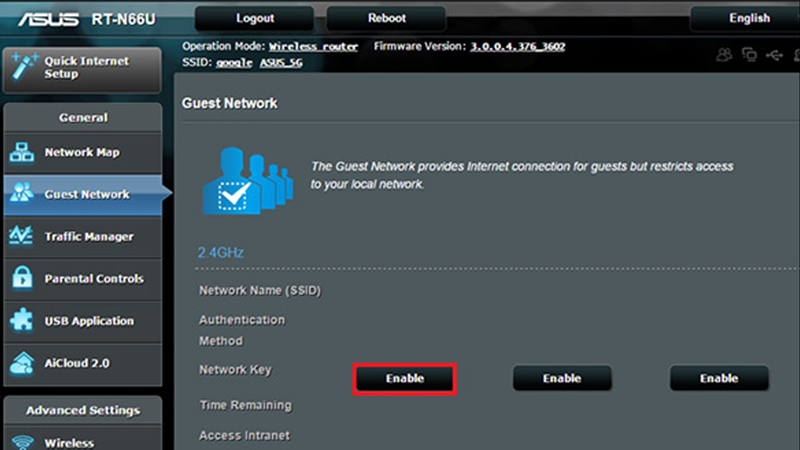
Dùng ứng dụng bên thứ ba
Ngoài ra, bạn có thể tải xuống ứng dụng của bên thứ ba và chuyển đổi mã QR thành thẻ NFC. Đây là cách thực hiện với ứng dụng WiFiKeyShare .
1. Tải xuống ứng dụng từ Google Play trên điện thoại của bạn. 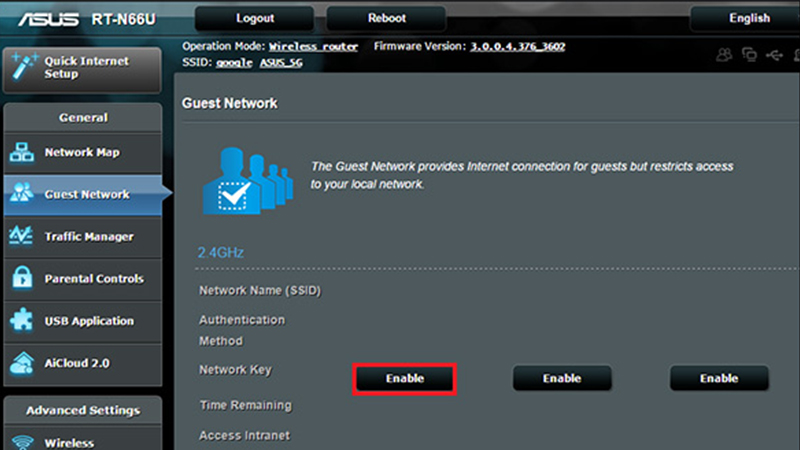
2. Sau khi tải xuống hoàn tất, hãy khởi chạy ứng dụng. 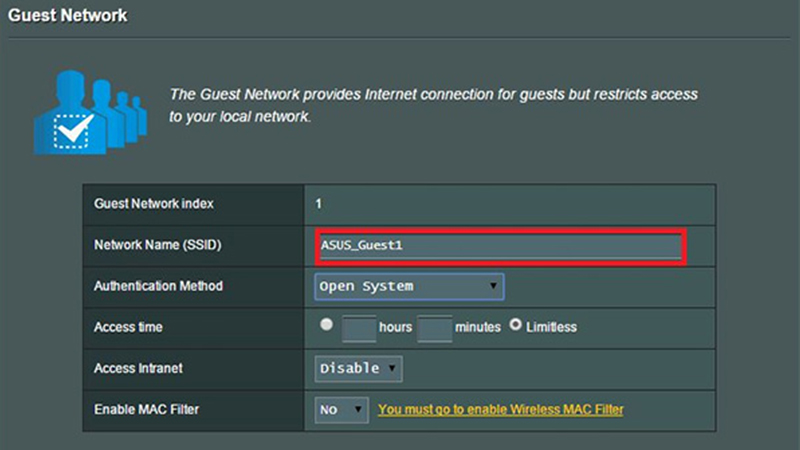
3. Cho phép bạn bè của bạn nhập các thông số mạng của họ để tạo mã QR.
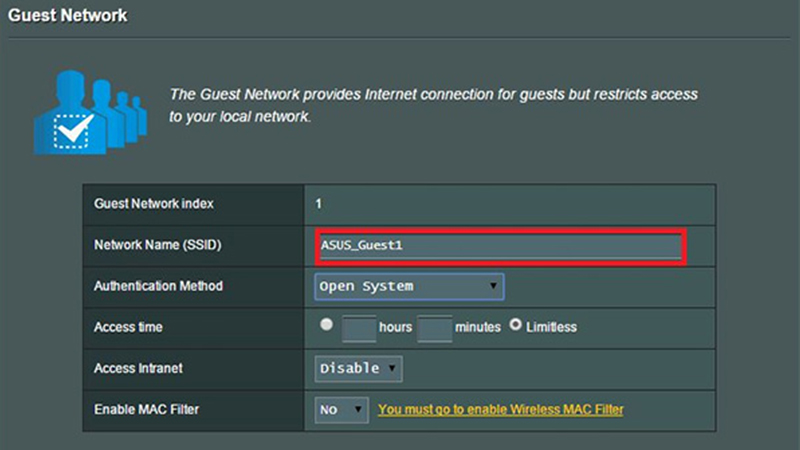
4. Khi mã xuất hiện, hãy nhấn vào tab NFC để xem tương đương NFC của nó.
5. Gửi thẻ NFC đến điện thoại của bạn. Bạn sẽ có thể kết nối với mạng WiFi mà không gặp sự cố, vì tất cả các phiên bản Android từ Lollipop 5.0 trở lên đều hỗ trợ thẻ NFC.
Có thể với 3 cách vào WiFi mà không cần mật khẩu vô cùng đơn giản của GhienCongNghe sẽ giúp bạn giải nguy trong những trường hợp bạn thật sự cần Internet. Hãy share nếu thấy bài viết này bổ ích nhé và chúc bạn thành công!
Theo phebinhvanhoc.com.vn
Như vậy trên đây chúng tôi đã giới thiệu đến bạn đọc vao wifi khong can mat khau. Hy vọng bài viết này giúp ích cho bạn trong cuộc sống cũng như trong học tập thường ngày. Chúng tôi xin tạm dừng bài viết này tại đây.
Website: https://phebinhvanhoc.com.vn/
Thông báo: Phê Bình Văn Học ngoài phục vụ bạn đọc ở Việt Nam chúng tôi còn có kênh tiếng anh PhebinhvanhocEN cho bạn đọc trên toàn thế giới, mời thính giả đón xem.
Chúng tôi Xin cám ơn!


